Photoshop调制暗红时尚街景照片效果
软件云 人气:0本教程的色调非常有个性。调色的调色的方法也比较简单。关键是自己如何把握色感,能够快速用最简单的方法调成自己喜爱的颜色。最终效果

原图

一、打开原图素材,创建曲线调整图层,对其进行调节。如下图:



二、创建可选颜色调整图层,对中性色进行调节。如下图:
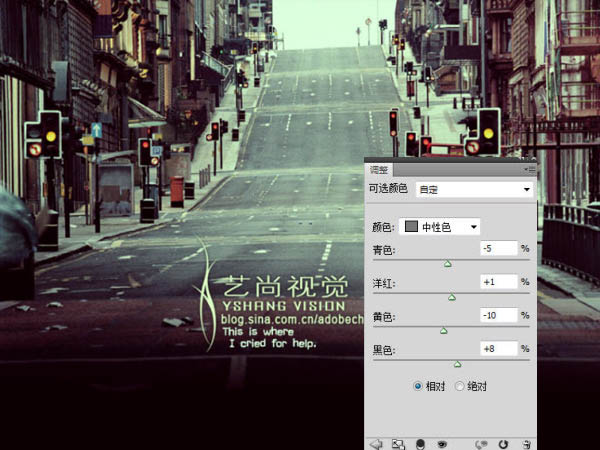
三、更改图层的混合模式为“柔光”,如下图:


四、创建色彩平衡调整图层,对阴影及中间调进行调整,参数设置如下图。
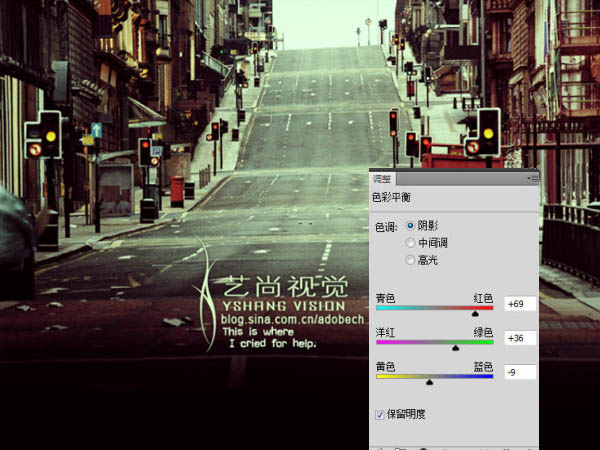
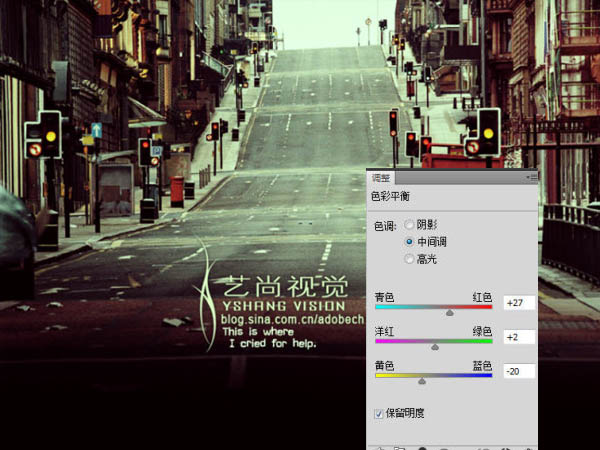
最后调整一下细节,完成最终效果。

加载全部内容
本教程的色调非常有个性。调色的调色的方法也比较简单。关键是自己如何把握色感,能够快速用最简单的方法调成自己喜爱的颜色。最终效果

原图

一、打开原图素材,创建曲线调整图层,对其进行调节。如下图:



二、创建可选颜色调整图层,对中性色进行调节。如下图:
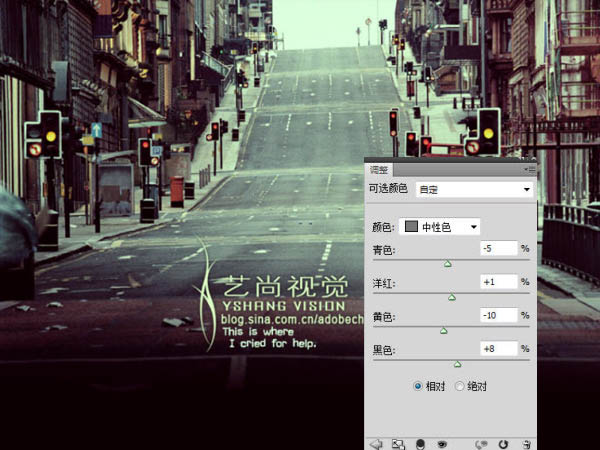
三、更改图层的混合模式为“柔光”,如下图:


四、创建色彩平衡调整图层,对阴影及中间调进行调整,参数设置如下图。
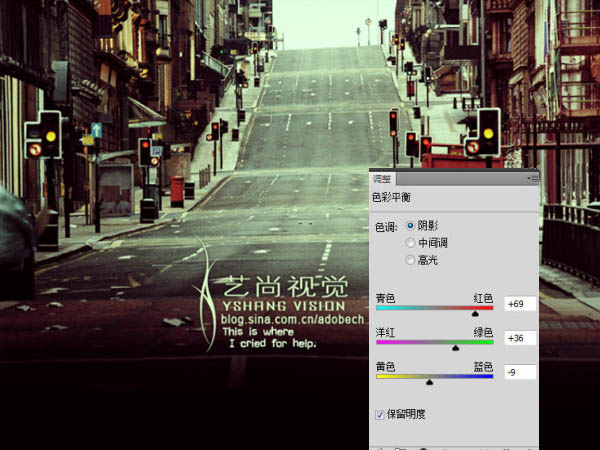
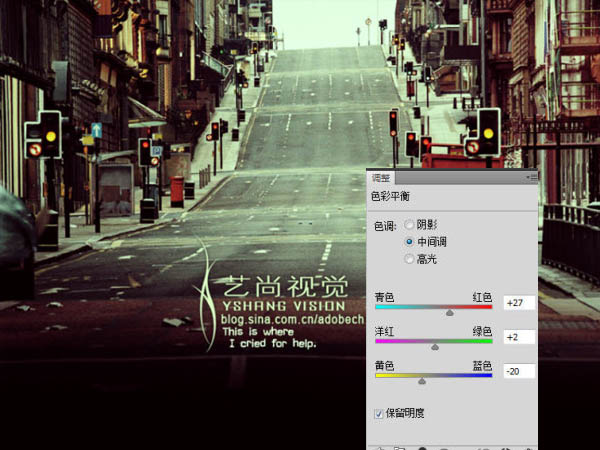
最后调整一下细节,完成最终效果。

加载全部内容